硬盘重装win7 32位系统图文教程
- 分类:帮助 回答于: 2017年05月05日 18:05:50
如果在没有U盘、没有光盘怎么安装Win7系统?其实最简单、最方便的就是用硬盘重装win7 32位系统,安装Win7系统必须保证能进入系统的前提下,使用硬盘重装win7 32位系统,能够让你快速体验新的Win7系统。下面就让小编给大家介绍一下关于硬盘重装win7 32位系统图文教程吧。
一、安装前准备
1、保证能够正常进入系统;
2、下载Ghost Win7系统镜像文件
二、重装系统步骤
1、首先下载Ghost Win7系统镜像“DNGS_GHOST_WIN7_SP1_X86_V2014_12.iso”到本地硬盘上(这里下载在D盘上);

硬盘重装win7 32位系统图文教程图1
2、解压所下载的“DNGS_GHOST_WIN7_SP1_X86_V2014_12.iso”镜像;

硬盘重装win7 32位系统图文教程图2
3、解压出来的文件夹内容;

硬盘重装win7 32位系统图文教程图3
4、把“WIN7-32.GHO”和“硬盘安装.EXE”两个文件剪切到磁盘根目录下,这里选择放在D盘里;

硬盘重装win7 32位系统图文教程图4

硬盘重装win7 32位系统图文教程图5
5、双击“硬盘安装.EXE”,选择“C盘”(C盘为系统磁盘),插入映像文件WIN7-32.GHO,接着点击执行,如图所示:
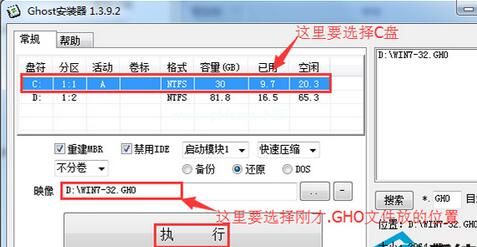
硬盘重装win7 32位系统图文教程图6
用硬盘安装Win7系统
提示: 在执行安装前要把360等杀毒软件关闭,否则无法正常安装。(若360杀毒软件开启,会提示有毒,下载的Ghost Win7系统镜像的软件都是安全无毒 的,用户可放心使用。)
6、选择“执行后”电脑会自动重启,格式化C盘,还原数据;

硬盘重装win7 32位系统图文教程图7
7、数据还原之后,自动重启,进入驱动安装界面;

硬盘重装win7 32位系统图文教程图8
8、驱动程序安装完成之后,再次重启,进入全新的Win7系统界面;
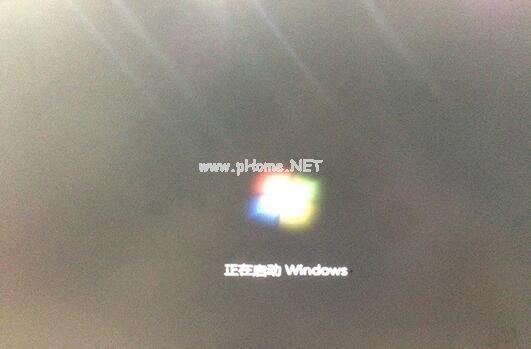
硬盘重装win7 32位系统图文教程图9

硬盘重装win7 32位系统图文教程图10
好了,关于硬盘重装win7 32位系统图文教程到这里就结束了!如果有需要的朋友就赶紧学起来吧,关于上面硬盘重装win7 32位系统图文教程只要简单的几步就可以了,相信大家一定会喜欢那么简单的方法的。
 有用
77
有用
77


 小白系统
小白系统


 1000
1000 1000
1000 1000
1000 1000
1000 1000
1000 1000
1000 1000
1000 0
0 0
0 0
0猜您喜欢
- 如何正确书写邮箱2024/02/19
- 兽人必须死2进入黑屏怎么办..2021/01/19
- 小编教你电脑内存不足怎么办..2017/09/02
- PrtSc是电脑截图快捷键你用过吗..2020/08/06
- 雨林木风xp系统一键安装具体操作步骤..2021/03/22
- 电脑C盘有哪些文件是不能删除图文分享..2021/02/24
相关推荐
- mx440显卡驱动,小编教你mx440显卡驱动..2018/08/25
- PE系统是什么?如何制作2020/06/13
- 哪个牌子的笔记本电脑好2020/07/10
- 电脑显示器闪黑屏怎么办2021/01/17
- 教您win7怎么一键重装系统2019/03/22
- 小鱼系统一键重装图文教程..2017/06/24




















 关注微信公众号
关注微信公众号





